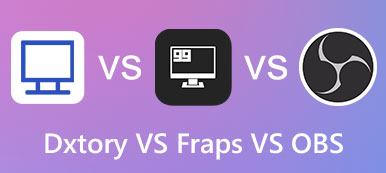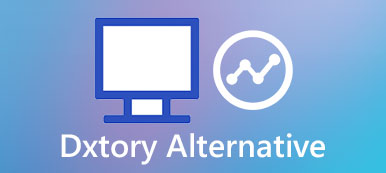Roblox es una de las plataformas de juegos más populares y generadas por usuarios más grandes, donde los usuarios pueden crear juegos e imaginar más con amigos. Pero, ¿cómo guardar y grabar la pantalla en Roblox para los momentos de agradecimiento?
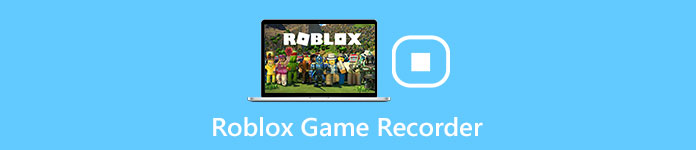
En realidad, no es un trabajo fácil grabar partidas de Roblox en alta calidad. Si te metes en problemas con como grabar roblox, el artículo le mostrará los consejos y trucos para capturar capturas de pantalla y archivos de juego de Roblox en 4 métodos diferentes. Simplemente lea el artículo para obtener la información detallada ahora.
- Parte 1: Cómo grabar una captura de pantalla de Roblox con la grabadora de Roblox incorporada
- Parte 2: Cómo grabar Roblox en Mac/Windows a través de una grabadora de pantalla
- Parte 3: Cómo grabar juegos de Roblox con una plataforma en línea
- Parte 4: Preguntas frecuentes sobre Screen Record Roblox Gameplay
Parte 1: Cómo grabar una captura de pantalla de Roblox con la grabadora de Roblox incorporada
Roblox tiene su grabador incorporado para ayudar a los usuarios a grabar la captura de pantalla de Roblox. Pero al activar el juego y la función de grabación al mismo tiempo, debería ser difícil grabar videos de Roblox en alta calidad. Estos son los pasos concretos para utilizar la grabadora Roblox incorporada.
Paso 1: Abra el centro de juego de Roblox, haga clic en el Menú en la esquina superior izquierda del programa antes de cargar el juego.
Paso 2: Elegir el Record botón para grabar el juego de Roblox. Después de eso, puede encontrar una ventana emergente para la configuración del video de Roblox. Haga clic en el Grabar Vídeo para comenzar a grabar videos de Roblox desde el dispositivo directamente.
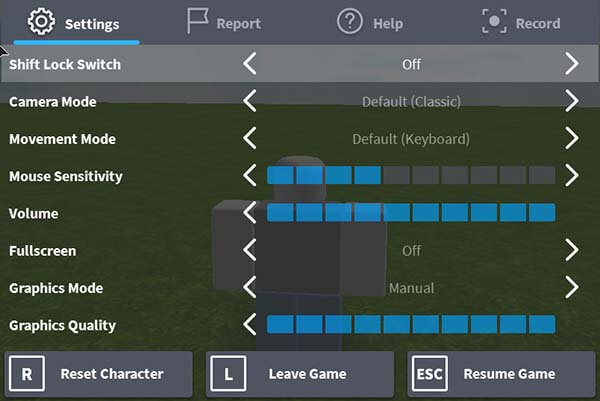
Paso 3: Una vez que termine de grabar, solo necesita hacer clic en el botón Record de nuevo. Después de eso, el video de Roblox se guardará en la computadora con Windows en WMV. Por supuesto, puede compartir el video de Roblox en YouTube dentro del programa.
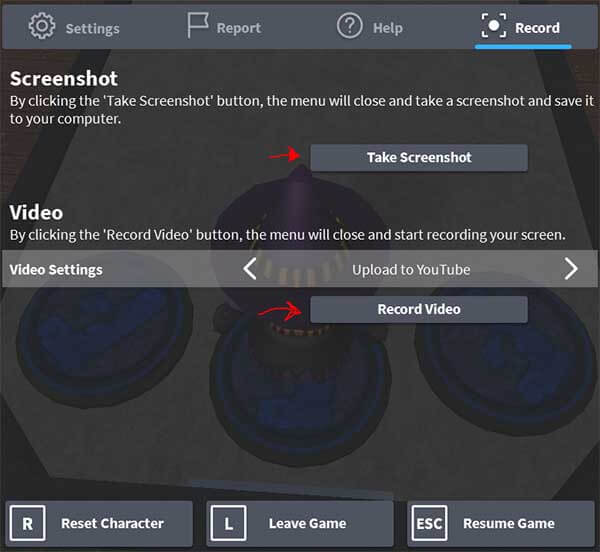
A pesar de la conveniencia, existen algunas restricciones para grabar videos de Roblox con la grabadora de video incorporada.
Es solo una grabadora de video simple sin funciones adicionales. Para compartir los consejos y trucos para los videos de Roblox, debe agregar un cursor de mouse adicional, recortar el video del marco e incluso buscar otros potenciador de videos para su uso.
Parte 2: Cómo grabar Roblox en Mac/Windows a través de una grabadora de pantalla
Como se mencionó anteriormente, sería una opción más inteligente grabar sus juegos de Roblox con funciones integrales, lo que le ahorrará el gran problema de cambiar a otros programas durante la grabación y edición de videos. Aquí recomendamos sinceramente Apeaksoft Grabador de pantalla para ti.
Como uno de los software de grabación en pantalla más profesionales en Windows y Mac, la grabadora de pantalla Apeaksoft funciona más que una herramienta de captura de video. Sin preocuparse por el malware, virus y anuncios, puede guardar momentos de juego, registrar actividades de GoToMeeting y haz videotutoriales para YouTube, Facebook o donde quieras. Además de las funciones básicas de grabación para capturar audio y video en alta calidad, también puede acceder a múltiples funciones de edición, como un panel de dibujo, agregar marca de agua, cursor cambiable, convertir formatos de video y más.
Además, puede grabar videos de Roblox y tomar capturas de pantalla de Roblox dentro del programa.
Paso 1: Descargue e instale la última versión de Apeaksoft Screen Recorder. Luego ejecútalo para abrir la sección Game Recorder y prepárate.
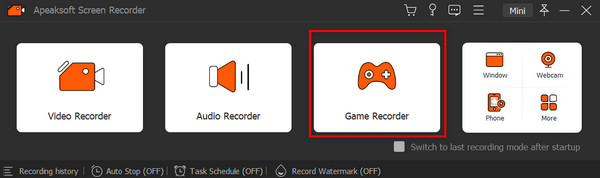
Paso 2: Siga las opciones en pantalla y cambie la configuración a sus favoritas. Hacer clic Selecciona el juego y la flecha desplegable para seleccionar la ventana del juego de Roblox.
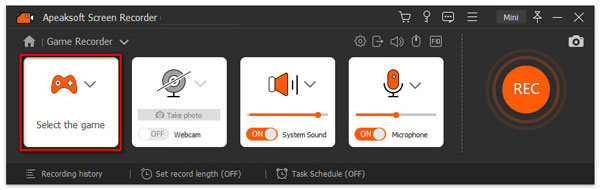
Para capturar el audio del juego y la voz de los jugadores, debe habilitar el Sistema de sonido y Micrófono opción entonces. Haga clic en el rojo REC para comenzar a grabar
Paso 3: Durante el proceso, puedes pausar, detener, reiniciar la grabación de video y tomar instantáneas con los botones a continuación. Para disfrutar de las múltiples funciones de edición, puede llegar al Toolbox y haga dibujos, agregue efectos de poder, ingrese texto e imágenes, así como resalte el enfoque de la pantalla todo el tiempo que desee.
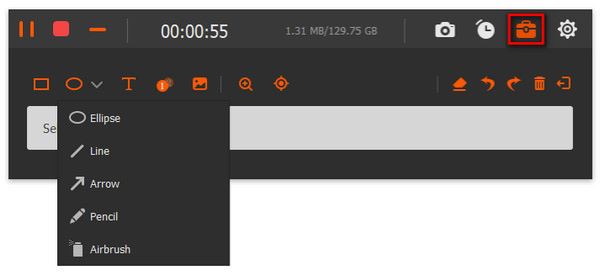
Cuando termine el juego, puede hacer clic en el Parada y obtenga una vista previa del efecto. Luego podrás generar tus trabajos con el Guardar .
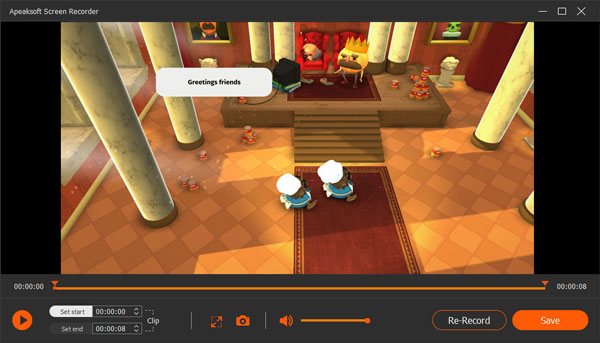
Nota: Es muy importante agregar la captura de pantalla de Roblox como la página principal del video de Roblox. Obtener más Grabadora de pantalla mac herramientas aqui
Parte 3: Cómo grabar juegos de Roblox con una plataforma en línea
Si no desea instalar un programa adicional para grabar video de Roblox, Grabador de pantalla en línea gratuito de Apeaksoft es un software muy conocido en este campo de grabación de juegos, que no solo captura todas las operaciones del juego de Roblox, sino que también graba la voz de los streamers del juego. Estos son los pasos detallados para grabar su juego de Roblox a través de esta captura de pantalla en línea gratuita.

Paso 1: Simplemente visite el sitio web oficial https://www.apeaksoft.com/free-online-screen-recorder/ en su navegador. Haga clic en el Iniciar grabación botón para acceder al lanzador.
Paso 2: elija y ajuste el área de grabación del video de Roblox antes de hacer clic en el REC botón para comenzar a grabar. Una vez finalizado el trabajo de grabación, puede hacer clic en Parada para terminar tu grabación.
Paso 3: Obtenga una vista previa de los archivos dentro del programa y realice ediciones adicionales para los archivos del programa. Después de eso, puedes guardar la grabación del juego de Roblox en tu computadora o compartirla en el sitio web de las redes sociales.

Parte 4: Preguntas frecuentes sobre Screen Record Roblox Gameplay
¿Qué grabadora usan los Youtubers de Roblox?
La mejor opción de recogida que le recomendamos es Apeaksoft Screen Recorder. Este poderoso software te permite jugar, grabar y editar el juego con un procedimiento rápido y seguro. Nunca se sentirá deprimido con esta herramienta confiable.
¿Cómo grabar Roblox con voz?
Puede cambiar la configuración de audio en el Configuración sección con la grabadora Roblox incorporada y ajuste el volumen y la fuente de audio. Luego, puede grabar sus videos de Roblox con voz con éxito.
¿Cómo grabar Roblox en iPad?
Puede utilizar las funciones integradas de Grabación de pantalla a través de Configuración center para grabar Roblox en tu iPad. Después de agregarlo a las funciones incluidas, puede tocar el Grabación botón cada vez que juegas Roblox.
Conclusión
Hay docenas de métodos para grabar videos de roblox. La grabadora Roblox incorporada debería ser la primera opción para grabar Roblox con facilidad. Por supuesto, también puede usar la grabadora en línea para capturar videos para Roblox. Para tener algunas soluciones profesionales para capturar videos de Roblox, Apeaksoft Screen Recorder debería ser una de sus mejores opciones.
No solo captura archivos de video y audio de Roblox en alta calidad, también puede usar las excelentes funciones de edición dentro del programa. Si tiene alguna otra consulta sobre cómo grabar el juego de Roblox, puede compartir más información en los comentarios.